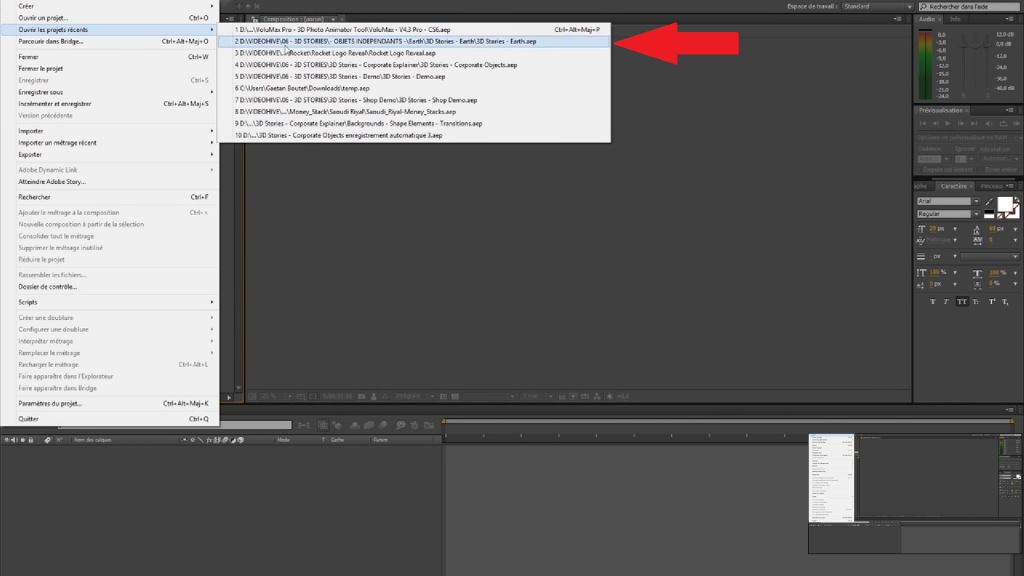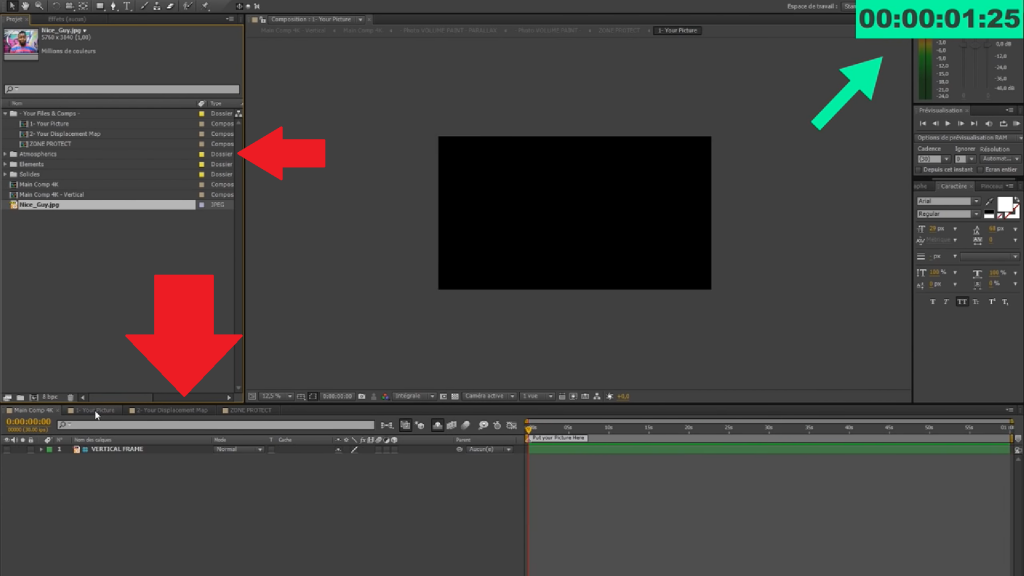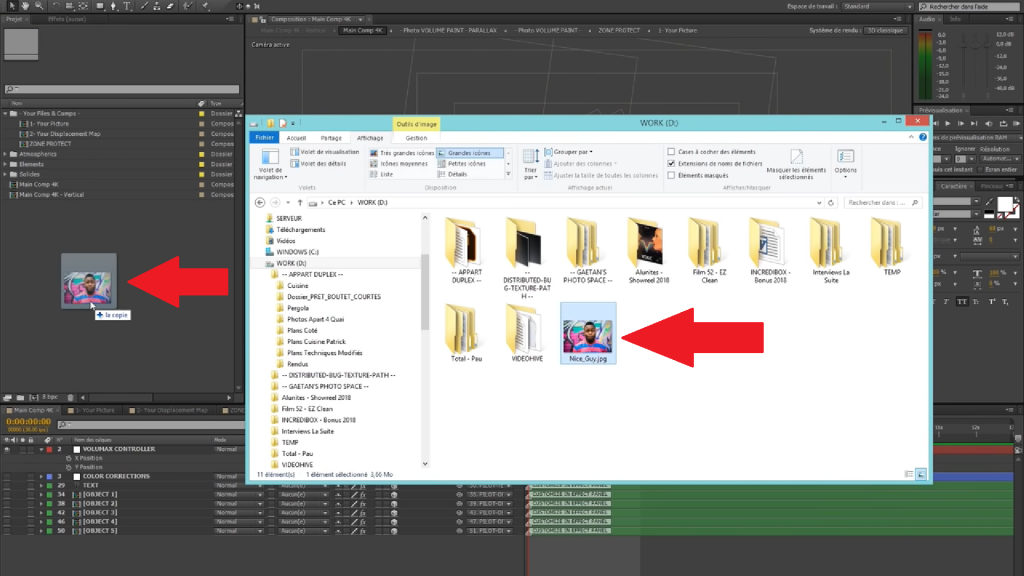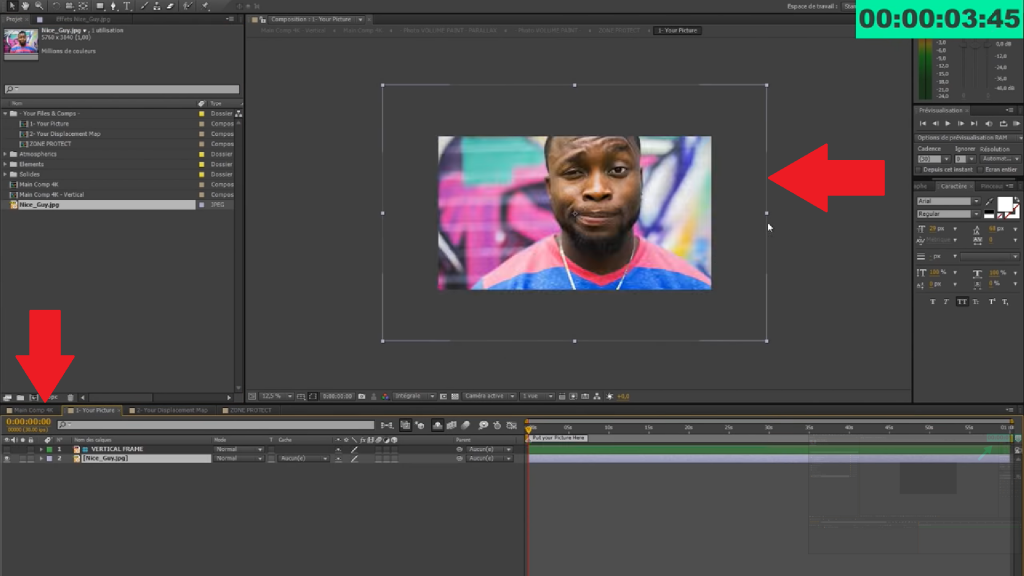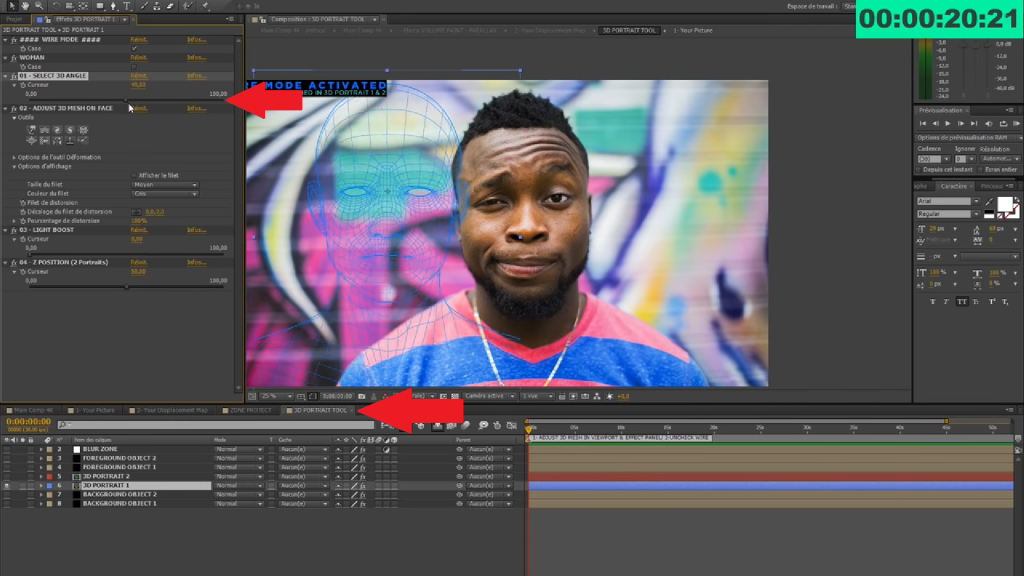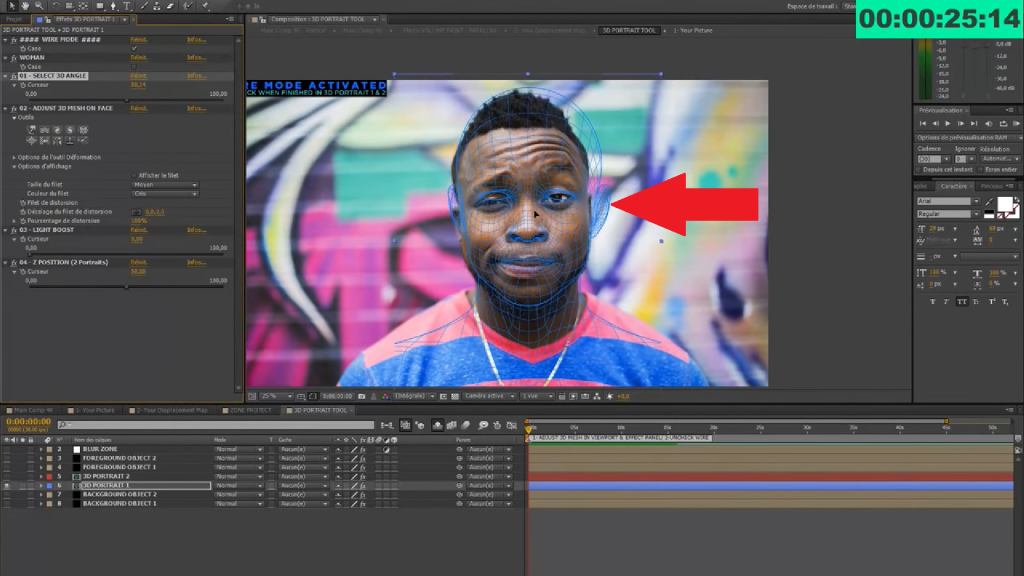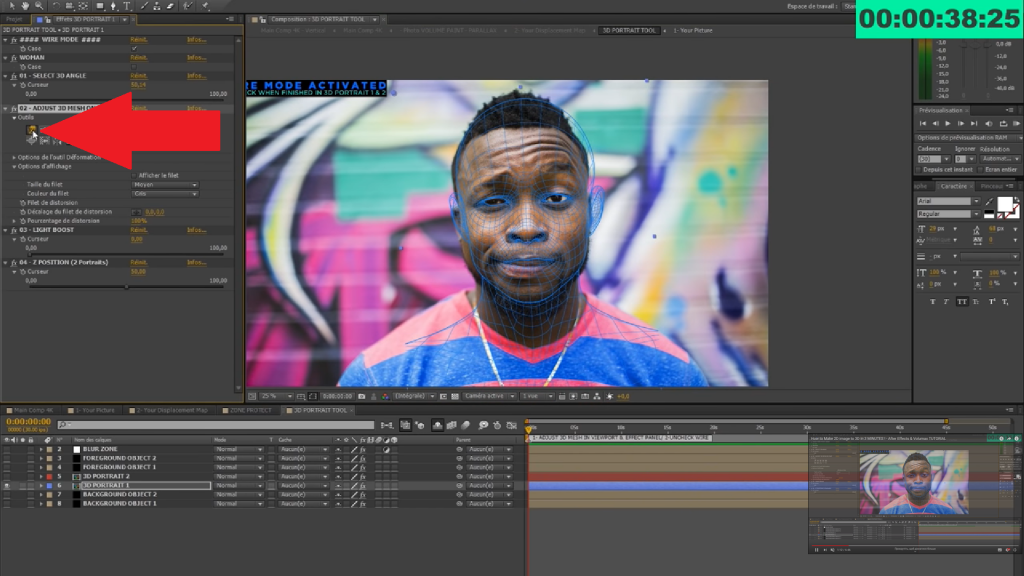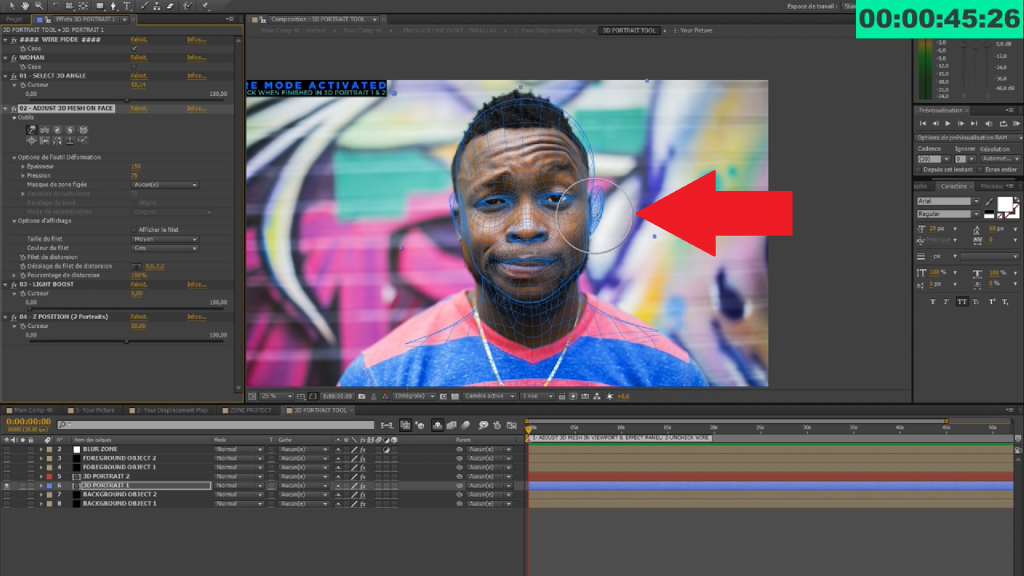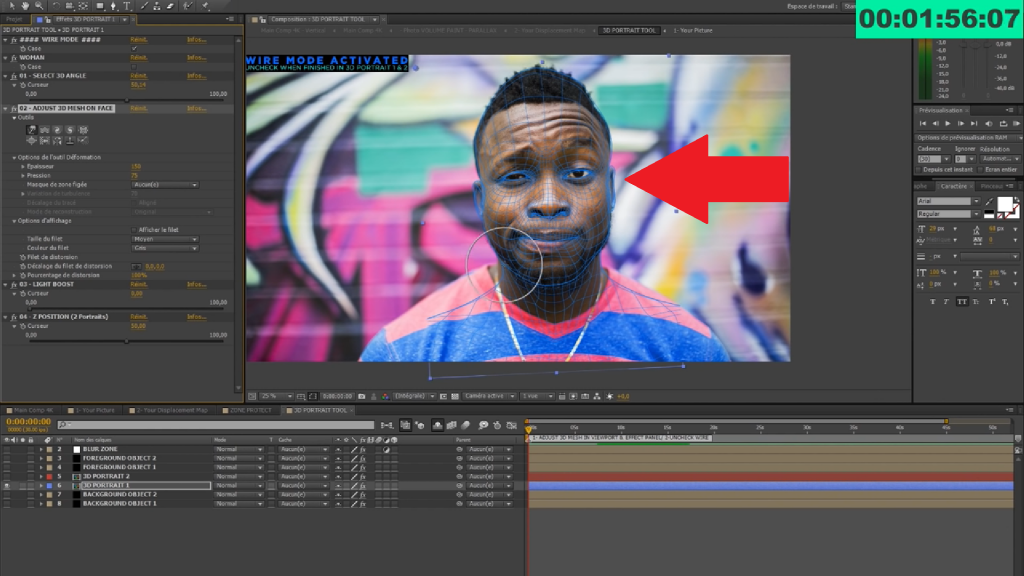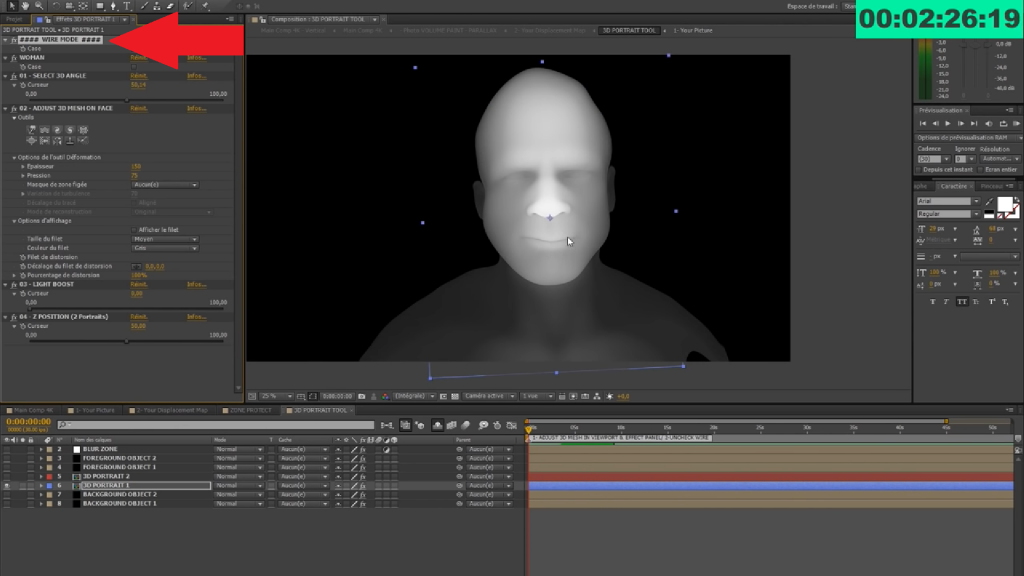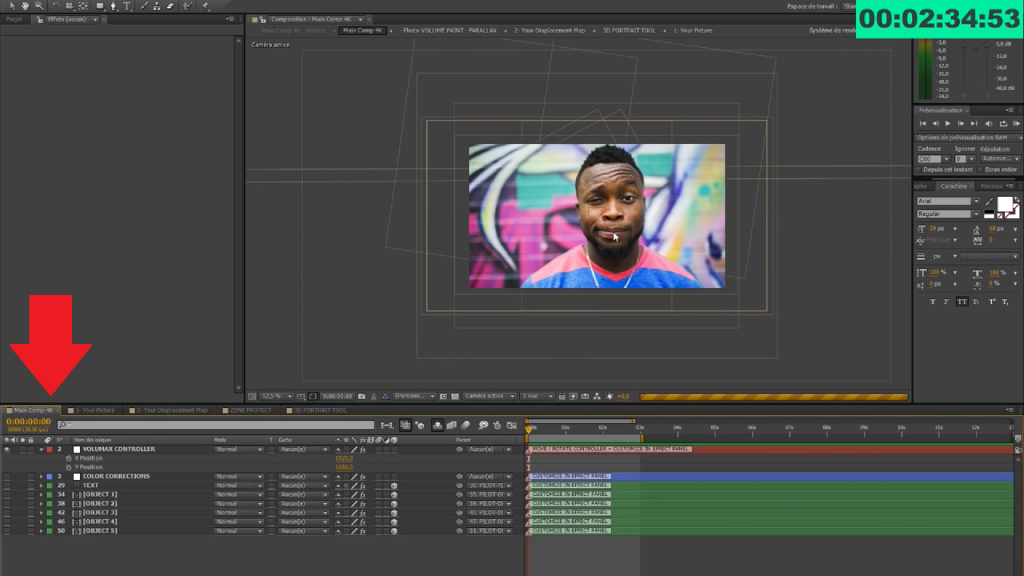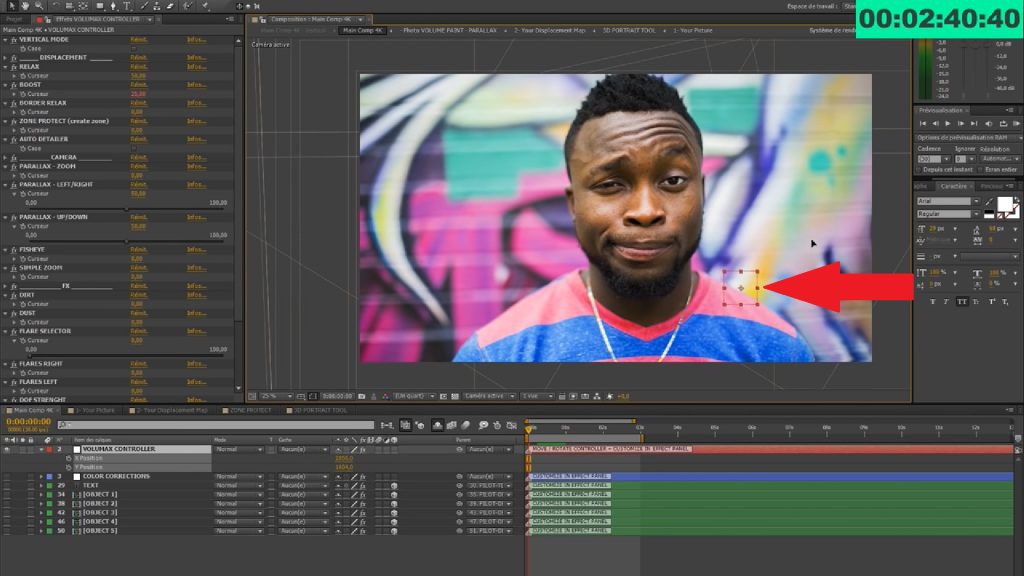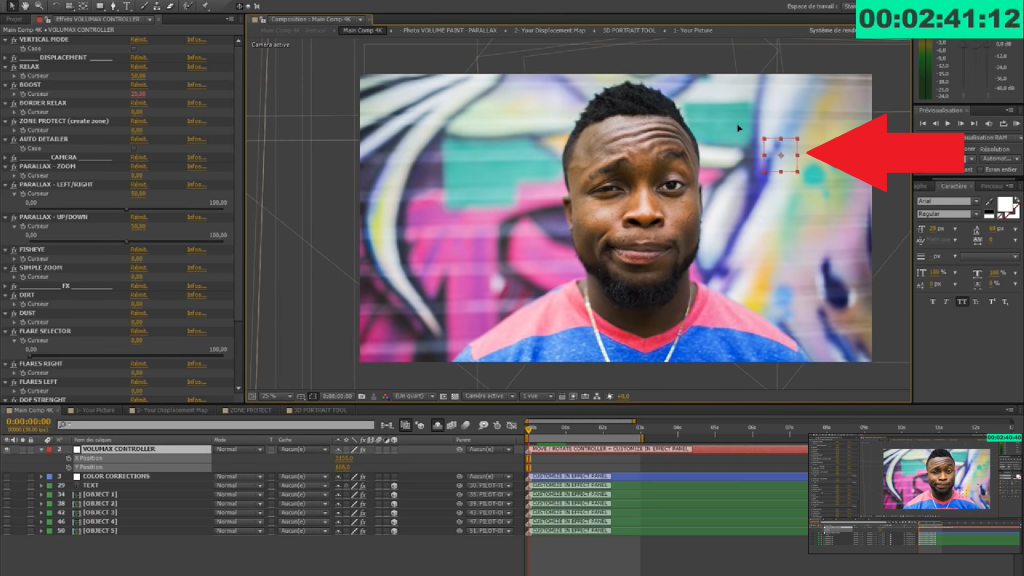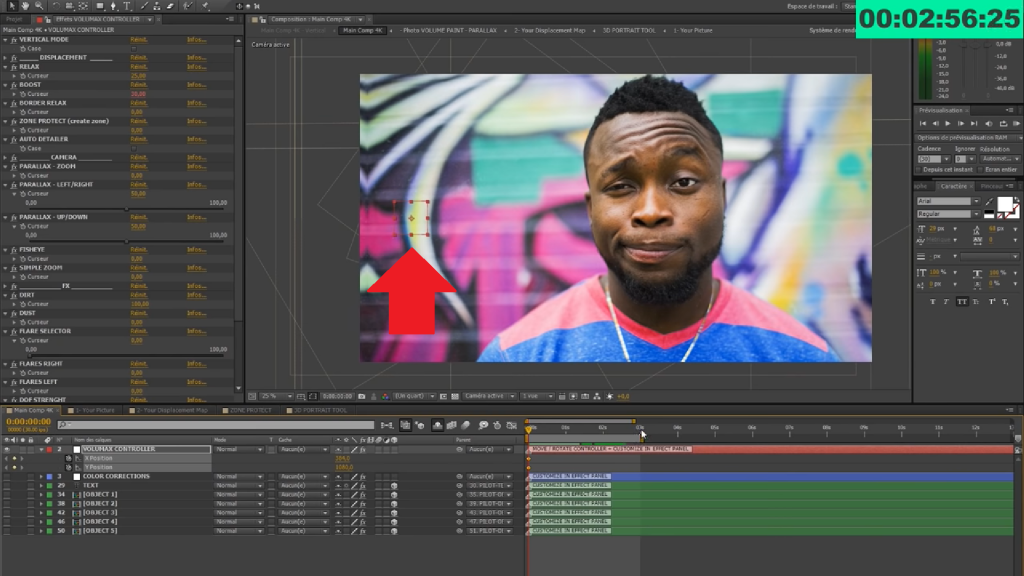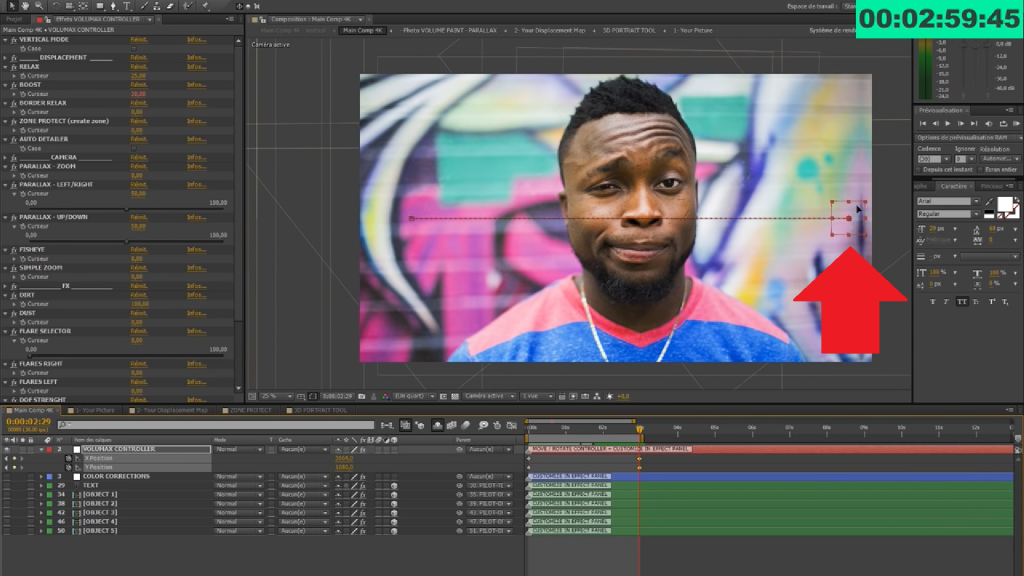Если вы думаете, что создание 3D фотографии из уже готового материала – это тяжелый и длительный процесс, то вы сильно ошибаетесь.
В этой статье представлена пошаговая инструкция, которая детально расскажет о каждом шаге создания 3D фото за несколько минут. С помощью программы After Effects и специального дополнения Volumax вы сможете быстро и легко достичь подобного результата:

Как сделать 3D фото? (за 5 минут)
Также вы можете посмотреть полное видео презентации, где показываются лучшие работы, созданные при помощи этого дополнения:
Посмотрите полный процесс создания 3d фото на английском языке:
дублируем урок на русском языке.
1. Открытие плагина Volume Photo Animator
Для этого нужно в командной строке открыть меню «Файл» и выбрать «Открыть новый проект» или «Открыть недавний проект».
После этого произойдет загрузка параметров, а на вашем мониторе появится дополнительные параметры:
2. Загрузка фотографии
Фотографию, из которой вы хотите сделать 3D фото, следует загрузить в панель быстрого доступа, после чего перенести его на панель Композиции и отредактировать ее размер.
3. Каркас 3D портрета и инструмент искажения
После этого вам придется перейти к так называемой карте смещения и подобрать каркас лица, изображенного на фотографии.
С помощью специальной шкалы, вы сможете просматривать каркас лица из удобного для положения.
После того, как вы выбрали угол обзора, следует наложить 3D сетку на портрет. После этого нужно будет изменить размер и форму каркаса, чтобы он совпадал с чертами лица. Обратите внимание, что вам не нужно быть максимально точными в этом процессе.
Главное достичь похожести 3D сетки с головой человека, который изображен на фотографии. Для этого используется инструмент искажения, с помощью которого вы сможете менять каркас как вам угодно. Расположение глаз, форма ушей и губ – все это с легкостью корректируется с помощью инструмента искажения.
4. Depth of Field
С помощью этого параметра вы сможете отредактировать фокус и расфокус вашего 3D изображения. Это простая карта черно-белого цвета, где белый показывает область фокуса, а черный – область размытия.
5. Настройка фреймов
После того, как были заданы параметры фокуса, следует вернутся к основной композиции.
Теперь вы сможете вращать изображением, посмотрев каким образом оно сможет двигаться.
Далее на фотографии следует выбрать два ключевых кадра, где будет начинаться анимация 3D фото, и где она будет заканчиваться. В данном случае анимация будет двигаться слева на право. Чтобы достичь такого результата оба ключевых кадра размещаются посередине вертикальной плоскости и по краям горизонтальной.
Вот и все. Таким образом всего лишь за несколько минут вы можете создать 3D изображения, имея на руках простое портретное фото.
Если вас заинтересовала работа в After Effects, обратите внимание на курс Супер After Effects 2 от команды Videosmile. Более 90 практичных уроков расскажут вам о всех тонкостях работы в AE.
Обратите внимание на видео переходы для Adobe Premiere и After Effects.
Также вы можете научится основам работы с Adobe Illustrator с помощью курса «Супер Иллюстратор».
Реклама. Информация о рекламодателе по ссылкам в статье.